بررسی خطاهای احتمالی برنامه XAMPP
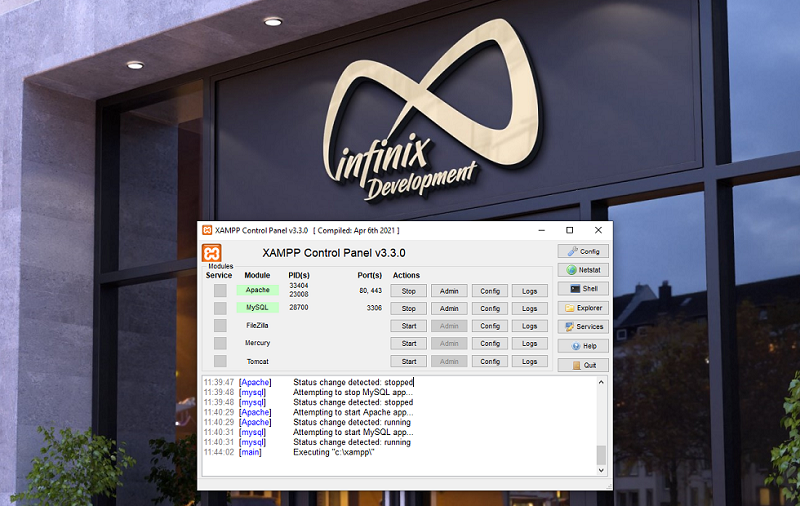
در این مقاله به بررسی خطاهای احتمالی برنامه XAMPP می پردازیم. نرم افزار XAMPP یک سرور مجازی برای ساختن لوکال هاست بر روی کامپیوتر است. این نرم افزار برای سیستم عامل های ویندوز، لینوکس و مکینتاش نسخه های مختلفی دارد که می توانید از وبسایت زیر آن را دانلود نمایید. این نرم افزار بستر یک هاستینگ را برای شما شبیه سازی خواهد کرد و می توانید کارهایتان را پیش از انلاین کردن، به صورت افلاین تست و عیب یابی کنید.
رفع خطای مربوط به PORT
دلیل اینکه برنامه XAMPP خطاهایی از قبیل پورت (Port) را می دهد این است که نرم افزار دیگری بر روی کامپیوتر شما از پورت ۸۰ یا ۴۴۳ که Apache و MySQL برای اجرا نیاز دارند، استفاده می کند و این پورت اشغال است. اگر از Windows 10 استفاده می کنید، سرویس World Wide Web Publishing Service از پورت ۸۰ استفاده می کند. این نرم افزار، که برای بخش IIS ویندوز سرور است، به صورت پیش فرض بر روی ویندوز نصب است و در صورتی که از آن استفاده نمی کنید می توانید به آسانی آن را متوقف کنید یا در کل آن را حذف کنید!
متوقف کردن سرویس در حال اجرا در ویندوز ۱۰
- به منوی Start بروید، عبارت “services.msc” را تایپ کنید و بهترین گزینه را انتخاب کنید. (در ویندوز ۷ می بایست از دستور run استفاده کنید.)
- اسکرول کنید تا World Wide Web Publishing Service را پیدا کنید.
- بر روی آن راست کلیک نمایید و گزینه Stop را انتخاب کنید. این کار باعث آزاد شدن پورت ۸۰ می شود. زمانی که XAMPP را ری استارت کنید خطایی دریافت نخواهید کرد.
اگر این کار باعث رفع خطا نشد، می توانید که Rule فایروال تنظیم کنید تا به اجبار این پورت را باز کند:
- Windows Firewall را باز کنید و بر روی Advanced Setting در گوشه سمت چپ کلیک کنید.
- در گوشه سمت چپ بر روی Inbound کلیک کنید و سپس در بالای سمت راست بر روی New Rule کلیک کنید.
- بر روی Port و سپس TCP کلیک کنید. در فیلد زیر برای Specific Ports بنویسید: “۸۰, ۴۳۳” و سپس بر روی Next کلیک کنید.
- تیک گزینه Allow the Connection را بزنید و سپس بر روی Next کلیک نمایید.
- مطمئن شوید تمام گزینه ها تیک خورده اند و بر روی Next کلیک کنید. در همان فیلد، هر آنچه میخواهید را وارد نمایید اما به منظور یادآوری بنویسید LOCALHOST1. بر روی Finish کلیک نمایید.
- هم اکنون مراحل ۱ تا ۶ را دوباره تکرار نمایید، اما نام این قانون را LOCALHOST2 قرار دهید و بر روی Finish کلیک کنید.
- کامپیوتر خود را ری استارت کنید.
پورت ۸۰ و ۴۳۳ می بایست هم اکنون بر روی کامیپوتر شما باز باشد. شایان ذکر است که در این مرحله اگر به هنگام نصب یا استفاده از XAMPP خطای امنیتی یا فایروال دریافت کردید، مطمئن شوید که تیک گزینه “Private networks, such as home or work network” را زده اید و سپس بر روی “Allow Access” کلیک کنید. این کار بسیار مهم است. اگر دسترسی لازم را ندهید، XAMPP کار نخواهد کرد.
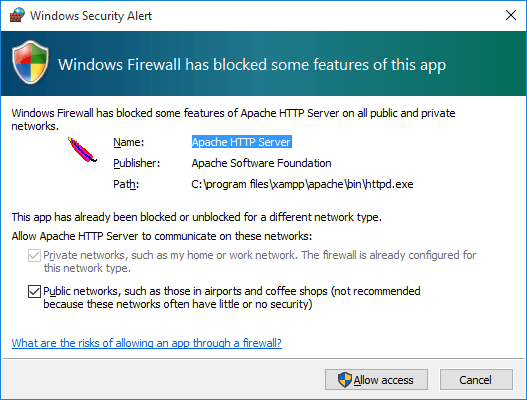
رفع خطای اجرای MYSQL
مشابه رفع خطای پورت آپاچی در اجرای زمپ، ممکن است برای اجرای MySQL هم به مشکل بر بخوریم. پایگاه داده در زمپ از پورت ۳۳۰۶ به صورت پیشفرض استفاده میکند. خیلی کم پیش میآید که نرمافزار دیگری از این پورت استفاده کند مگر سایر برنامههای مدیریت دیتابیس را نصب کرده باشید. در هر حال اگر با خطایی به شکل زیر مواجه شدید، باید برنامهای که باعث تداخل میشود را ببندید و یا پورت MySQL در زمپ را تغییر دهید.
خطای Access Denied
گاهی اوقات پس از نصب زمپ، در اجرای اول با خطای Access Denied برای xampp-control.ini مواجه میشویم. برای رفع این مشکل میتوانید XAMPP Control Panel را به صورت Run As Administrator اجرا کنید. فقط کافی است روی آیکون زمپ کلیک راست کرده و این گزینه را انتخاب کنید. برای اینکه در هر بار اجرای زمپ نیاز به کلیک راست کردن نباشد، وارد مسیر نصب شوید. روی آیکون xampp-control.exe کلیک راست کرده و گزینه آخر (Properties) را انتخاب کنید. در صفحه باز شده، از تب Compatibility تیک Run This Program As An Administrator را فعال کنید.
خطای استارت نشدن Apache
اگر این مشکل برای زمپ وجود داشته باشد، وقتی روی دکمه Start ماژول Apache کلیک میکنید، آپاچی شروع به کار نمیکند! در این لحظه معمولاً خطای زیر در Log کنسول زمپ نمایش داده میشود.
Problem detected!Port 80 in use by X with PIDApache will not start without the configured ports free!Error: Apache shutdown unexpectedly.This may be due to a blocked port, missing dependencies.improper privileges, a crash, or a shutdown by another method
حالت اول : غیرفعالسازی نرمافزاری که پروت مورد نظر را اشغال کرده است!
اولین راهکار این است که نرمافزاری که در حال استفاده از پورت 80 است را غیرفعال کرده یا تنظیمات آن را تغییر دهیم. اگر خطایی مشابه اولی دریافت میکنید در خط دوم، نرمافزاری که موجب اختلال شده است را اعلام کرده است. برای رفع خطای زمپ باید آن نرمافزار را ببندید یا پورت پیشفرض آن را تغییر دهید. از آنجا که تنظیمات هر نرمافزار متفاوت است، یافتن چگونگی انجام این کار را به خودتان واگذار میکنم.
حالت دوم : تغییر پورت آپاچی
در این حالت پورت پیشفرض آپاچی در زمپ که 80 است را به یک مقدار دلخواه دیگر تغییر میدهیم. این مقدار را 8000 قرار دهید. ممکن است خطایی که دریافت کنید مربوط به پورت https یعنی 443 در اجرای وب سرور آپاچی توسط زمپ باشد. در اینصورت باید پورت 443 را به مقداری دیگر (مثلاً 4430) تغییر دهیم.